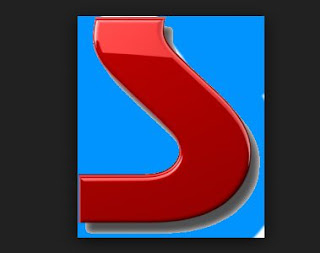Sobat palucomputer, apakah webcam laptop acer Anda tidak berfungsi? Kalau boleh saya tebak, itu setelah Anda menginstal ulang laptop Anda dan padahal Anda telah menginstal kembali aplikasi webcam acer Anda yang telah Anda download di Internet. Tapi nyatanya, tetap saja aplikasi kamera laptop acer Anda tidak bisa digunakan.
Silahkan trasfer ya kalau jawaban saya benar.. he he..
Sekarang mungkin Anda sedang galau, karena jika dibuka aplikasi kamera Anda cuma menampilkan gambar kosong, atau muncul pemberitahuan camera not found! seperti berikut ini..
Nah, sekarang apa penyebab webcam laptop acer tidak bisa digunakan setelah laptop diinstal ulang? Jadi penyebab utamanya (kemungkinan besar) karena hilangnya driver asli alias driver yang sesuai dengan tipe webcam laptop/notebook acer Anda.
Dan kemudian Anda menginstal kembali aplikasi webcam Anda, tapi dengan aplikasi yang tidak sesuai. Makanya meskipun aplikasi tersebut telah terinstal, tapi kalau dibuka tidak bisa menampilkan gambar atau muncul pemberitahuan seperti di atas tadi, seolah webcam laptop Anda telah rusak.
Sobatku, yang namanya laptop itu kalau diinstal ulang maka drivernya sudah pasti akan hilang. Makanya jangan heran kalau webcam Anda kemudian tidak bisa berfungsi seperti sebelumnya.
Jadi kalau begitu bagaimana solusi dan cara mengatasinya?
Cara mengatasi webcam laptop acer tidak berfungsi setelah diinstal ulang adalah dengan menginstal kembali aplikasi/driver webcam laptop Anda menggunakan driver yang sesuai. Itu menurut saya adalah langkah terbaik untuk memecahkan masalah ini.
Jika Anda masih memiliki Driver dalam bentuk CD/DVD asli bawaan laptop Anda, silahkan lihat pada folder Aplication->Webcam. Di situ biasanya ada 2 aplikasi webcam yang telah disediakan dengan nama yang berbeda. Ada yang suyin, ada yang chicony.
Nah, kalau sebelumnya yang Anda install adalah yang suyin, dan itu tidak bekerja, silahkan instal yang chicony alias yang satunya lagi. Kemudian setelah meng-instal drivernya, silahkan restart laptop acer Anda dan cobalah aplikasi camera tersebut.
Saya yakin, kalau soal "kesalahan diver" adalah penyebab kamera laptop Anda tidak berfungsi, maka dengan menginstal drivernya kembali dengan yang sesuai masalah akan jadi beres.
Tapi kalau Tidak punya Driver Aslinya Bagaimana?
Silahkan download DI SINI dulu, setelah itu silahkan diinstal. Itu adalah aplikasi camera acer chicony untuk windows 7.. Sudah saya coba di laptop acer 4743z windows 7 32 bit dan its work.. :)
Nah, jadi pokok permasalahan di sini tadi adalah cuma soal sesuai tidaknya driver webcam yang Anda instal di laptop Anda. Tapi itu kalau kasusnya setelah Anda melakukan instal ulang laptop acer Anda, yang sebelum diinstal ulang, camera laptop Anda tidak ada masalah sama sekali alias bisa digunakan dengan normal.
Kalau webcam laptop acer tidak berfungsi bukan karena setelah instal ulang?
Nah, sekarang kalau misalnya Anda tidak menginstal ulang laptop acer Anda sebelumnya. Kemudian tiba-tiba webcam laptop acer Anda itu tidak berfungsi. Apa yang harus dilakukan?
1. Memastikan apakah Anda sudah menghidupkan webcam Anda.
Biasanya sih laptop acer tidak sama dengan laptop lainnya, yang menyediakan tombol khusus di keyboard untuk mengaktifkan dan menonaktifkan camera pada laptop. Tapi siapa tau laptop acer Anda menggunakan tombol seperti itu di keyboard, silahkan aktifkan dulu dengan menekan FN+tombol F9 ATAU F10 atau yang lainnya, yang ada kode kameranya..
2. Menginstal driver aplikasi webcamnya kembali dulu..
Sobat, meskipun tidak habis diinstal ulang, tapi bisa jadi virus telah merusak driver yang telah terinstal di laptop Anda, sehingga membuat webcamnya tidak berfungsi. Kalau begitu, hapus saja driver atau aplikasi webcam-nya, dan kemudian instal kembali dengan driver/aplikasi webcam yang sama.. Insya Allah bisa..
Tapi kalau tidak bisa, coba instal sistem laptop Anda, setelah itu instal kembali driver webcamnya ya.. :)
3. Bongkar casing Bagian webcam
Terkadang permasalahan webcam laptop yang tidak berfungsi bukan cuma melulu soal software yang eror, atau sistem yang sudah bervirus. Tapi juga karena longgarnya colokan kabel fleksibel yang mengarah ke webcam laptop Anda. Solusinya, silahkan bongkar dulu, kemudian cabut dan pasang ulang kabelnya di socket webcam-nya. Mudah-mudahan bisa..
4. Ganti webcam dengan yang lain
Kalau segala cara sudah diusahakan, termasuk menginstal driver webcam, menginstal sistem laptop dan mencabut memasang ulang kabel fleksibel ke webcamnya tetap tidak bisa, silahkan ganti webcam laptop Anda dengan yang lain.
Untuk webcam agak sulit mencari yang baru. Jadi ganti saja dengan yang bekas, dengan webcam yang sesuai dengan tipe laptop Anda. Insya Allah ini jalan terakhir yang harus Anda usahakan supaya camera laptop Anda bisa berfungsi kembali..
Mungkin hanya itu saja tips dari saya..
Sekarang, keberhasilan ada di tangan Anda sobatku..
Cukup sampai di sini saja artikel tentang cara mengatasi webcam laptop acer yang tidak berfungsi, semoga tips-tips yang saya berikan bisa bermanfaat untuk Anda...
Jika Anda masih memiliki Driver dalam bentuk CD/DVD asli bawaan laptop Anda, silahkan lihat pada folder Aplication->Webcam. Di situ biasanya ada 2 aplikasi webcam yang telah disediakan dengan nama yang berbeda. Ada yang suyin, ada yang chicony.
Nah, kalau sebelumnya yang Anda install adalah yang suyin, dan itu tidak bekerja, silahkan instal yang chicony alias yang satunya lagi. Kemudian setelah meng-instal drivernya, silahkan restart laptop acer Anda dan cobalah aplikasi camera tersebut.
Saya yakin, kalau soal "kesalahan diver" adalah penyebab kamera laptop Anda tidak berfungsi, maka dengan menginstal drivernya kembali dengan yang sesuai masalah akan jadi beres.
Tapi kalau Tidak punya Driver Aslinya Bagaimana?
Silahkan download DI SINI dulu, setelah itu silahkan diinstal. Itu adalah aplikasi camera acer chicony untuk windows 7.. Sudah saya coba di laptop acer 4743z windows 7 32 bit dan its work.. :)
Nah, jadi pokok permasalahan di sini tadi adalah cuma soal sesuai tidaknya driver webcam yang Anda instal di laptop Anda. Tapi itu kalau kasusnya setelah Anda melakukan instal ulang laptop acer Anda, yang sebelum diinstal ulang, camera laptop Anda tidak ada masalah sama sekali alias bisa digunakan dengan normal.
Kalau webcam laptop acer tidak berfungsi bukan karena setelah instal ulang?
Nah, sekarang kalau misalnya Anda tidak menginstal ulang laptop acer Anda sebelumnya. Kemudian tiba-tiba webcam laptop acer Anda itu tidak berfungsi. Apa yang harus dilakukan?
1. Memastikan apakah Anda sudah menghidupkan webcam Anda.
Biasanya sih laptop acer tidak sama dengan laptop lainnya, yang menyediakan tombol khusus di keyboard untuk mengaktifkan dan menonaktifkan camera pada laptop. Tapi siapa tau laptop acer Anda menggunakan tombol seperti itu di keyboard, silahkan aktifkan dulu dengan menekan FN+tombol F9 ATAU F10 atau yang lainnya, yang ada kode kameranya..
2. Menginstal driver aplikasi webcamnya kembali dulu..
Sobat, meskipun tidak habis diinstal ulang, tapi bisa jadi virus telah merusak driver yang telah terinstal di laptop Anda, sehingga membuat webcamnya tidak berfungsi. Kalau begitu, hapus saja driver atau aplikasi webcam-nya, dan kemudian instal kembali dengan driver/aplikasi webcam yang sama.. Insya Allah bisa..
Tapi kalau tidak bisa, coba instal sistem laptop Anda, setelah itu instal kembali driver webcamnya ya.. :)
3. Bongkar casing Bagian webcam
Terkadang permasalahan webcam laptop yang tidak berfungsi bukan cuma melulu soal software yang eror, atau sistem yang sudah bervirus. Tapi juga karena longgarnya colokan kabel fleksibel yang mengarah ke webcam laptop Anda. Solusinya, silahkan bongkar dulu, kemudian cabut dan pasang ulang kabelnya di socket webcam-nya. Mudah-mudahan bisa..
4. Ganti webcam dengan yang lain
Kalau segala cara sudah diusahakan, termasuk menginstal driver webcam, menginstal sistem laptop dan mencabut memasang ulang kabel fleksibel ke webcamnya tetap tidak bisa, silahkan ganti webcam laptop Anda dengan yang lain.
Untuk webcam agak sulit mencari yang baru. Jadi ganti saja dengan yang bekas, dengan webcam yang sesuai dengan tipe laptop Anda. Insya Allah ini jalan terakhir yang harus Anda usahakan supaya camera laptop Anda bisa berfungsi kembali..
Mungkin hanya itu saja tips dari saya..
Sekarang, keberhasilan ada di tangan Anda sobatku..
Cukup sampai di sini saja artikel tentang cara mengatasi webcam laptop acer yang tidak berfungsi, semoga tips-tips yang saya berikan bisa bermanfaat untuk Anda...